台式电脑出现闪烁条纹黑屏原因是什么?
33
2024-11-26
随着台式电脑的普及和使用,偶尔会遇到开机后黑屏的问题。这对于用户来说无疑是非常恼人的。本文将为大家介绍一些常见的解决方法,帮助大家迅速排除台式电脑开机后黑屏的故障。
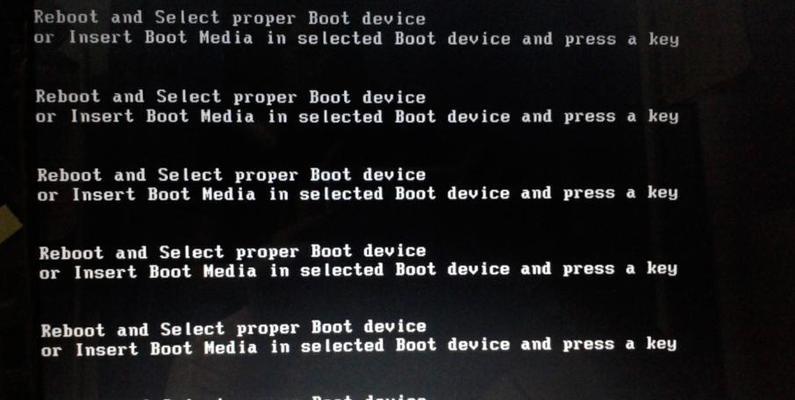
一、检查显示器连接和电源
1.检查显示器与主机之间的连接线是否牢固,是否松动。
2.确认显示器的电源是否正常接通,并检查电源线是否有损坏。
二、排除硬件故障
3.检查主机内存条是否插好,如果不确定可以重新插拔一次。
4.拔下主机的电源线,然后长按主机电源键10秒以上,释放剩余电荷,再重新接上电源线进行开机尝试。
三、清除BIOS设置
5.根据主板型号,查找清除CMOS的方法,并进行操作。
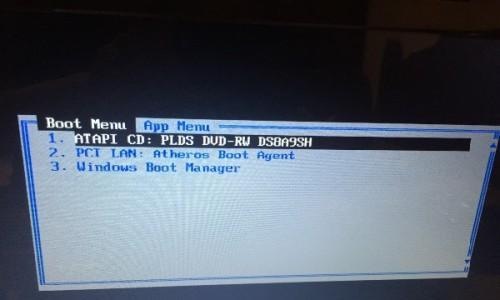
6.在BIOS设置中,将显示器输出从“PCI-E”或“PCI”改为“IGFX”,再次尝试开机。
四、更新显卡驱动程序
7.打开设备管理器,找到显卡驱动程序,右键选择“更新驱动程序”。
8.选择自动搜索更新,如果有最新驱动程序可用,则进行更新。
五、修复系统文件
9.在命令提示符中输入“sfc/scannow”命令,以检查并修复系统文件。
10.等待命令执行完毕后,重新启动电脑,查看是否能够解决黑屏问题。
六、启动电脑进入安全模式
11.长按主机电源键直到关闭电脑,然后再次按下电源键开机。
12.在Windows启动界面出现之前,按下F8键进入高级启动选项,选择安全模式。
七、检查显示器分辨率和刷新率
13.进入Windows桌面后,右键点击空白处,选择“显示设置”。
14.在“显示设置”中,确认分辨率和刷新率是否适配你的显示器。
八、重装操作系统
15.如果以上方法都无法解决问题,可以考虑备份重要文件后,进行系统重装操作。
遇到台式电脑开机后黑屏问题时,不要慌张。按照以上方法逐一排查,很有可能能够找到解决问题的方法。如果仍无法解决,建议及时求助专业技术人员进行修复。
在使用台式电脑的过程中,偶尔会遇到开机后出现黑屏的问题,这不仅让人苦恼,还可能导致工作和娱乐受到影响。本文将为大家介绍解决台式电脑开机后黑屏问题的有效方法,帮助您快速恢复正常使用。
1.检查显示器连接线是否松动或损坏
通过检查显示器连接线是否牢固地插入台式电脑的显卡接口,并确保连接线没有明显的损坏或断裂,可以解决由于连接问题导致的黑屏情况。

2.重启电脑并进入安全模式
通过长按电脑的电源按钮来强制关机,然后再次启动电脑。在启动过程中按下F8键进入安全模式,如果能够成功进入安全模式,那么很可能是由于某个软件或驱动程序的冲突导致的黑屏问题。
3.更新显卡驱动程序
前往显卡厂商的官方网站下载最新的显卡驱动程序,安装后重新启动电脑。有时候过时的显卡驱动程序会导致黑屏问题,更新驱动程序可以解决这个问题。
4.检查电脑内存是否有问题
使用Windows自带的内存诊断工具来检测电脑内存是否有问题。如果发现内存存在故障,可以更换或修复故障的内存条。
5.检查硬盘是否损坏
通过使用硬盘健康检测工具来扫描和修复硬盘上的错误和坏道,可以解决由于硬盘故障导致的黑屏问题。
6.检查电源供应是否正常
检查电源插头是否插紧,以及电源线是否受损。还可以尝试更换电源线或者连接到其他电源插座上,以确保电源供应正常,从而避免因为电源问题导致的黑屏情况。
7.检查主板和显卡是否正常连接
确认主板和显卡之间的连接是否稳固,没有松动或接触不良的情况。如果发现问题,可以尝试重新连接或更换连接线。
8.清理内部灰尘和过热问题
定期清理台式电脑内部的灰尘,尤其是风扇和散热器。过热问题往往会导致电脑出现黑屏的情况,及时清理可以解决这个问题。
9.检查操作系统是否受损
使用安全模式进入电脑后,进行系统修复或者重装操作系统,以确保系统文件没有受到损坏。
10.检查开机项和后台程序
通过管理开机项和关闭后台程序来排除可能导致黑屏的软件冲突。可以通过任务管理器或者系统优化工具来完成这个操作。
11.检查硬件设备是否正常
逐一拔下外接设备或者扩展卡,然后重新启动电脑。如果在拔下某个设备后能够正常启动,那么很可能是该设备造成了黑屏问题。
12.重置BIOS设置
通过进入电脑的BIOS界面,将设置恢复为默认值,可以解决由于BIOS设置错误导致的黑屏问题。
13.使用系统还原功能
如果在最近安装软件或者驱动程序之后出现黑屏问题,可以尝试使用系统还原功能将电脑恢复到之前的一个可用状态。
14.寻求专业帮助
如果经过以上方法仍然无法解决黑屏问题,建议寻求专业的电脑维修师傅或者技术支持的帮助,确保问题得到有效解决。
15.经常备份重要数据
为了避免数据丢失或损坏,建议定期备份重要的文件和数据。当出现黑屏问题时,可以更放心地进行操作和修复。
台式电脑开机后黑屏问题可能由多种原因引起,但通过逐一排查和尝试不同的解决方法,大部分情况下都能成功解决。同时,定期维护和保养台式电脑也能有效预防黑屏问题的发生。如果问题依然存在,及时寻求专业帮助是解决黑屏问题的最好选择。
版权声明:本文内容由互联网用户自发贡献,该文观点仅代表作者本人。本站仅提供信息存储空间服务,不拥有所有权,不承担相关法律责任。如发现本站有涉嫌抄袭侵权/违法违规的内容, 请发送邮件至 3561739510@qq.com 举报,一经查实,本站将立刻删除。